[2025] Cómo hacer OCR a un PDF en Windows/Mac/Online
Última actualización el 15/08/2025 porLuis en Tutoriales de Editor de PDF
PDF es uno de los formatos de archivo más utilizados en el mundo actual. Es un formato que todo el mundo utiliza en la vida cotidiana, tanto en el trabajo como en los estudios. Sin embargo, necesitas extraer texto de un PDF escaneado o hacer OCR al texto para que sea editable. Así que cómo hacer que un PDF escaneado reconozca textos se convierte en un problema. No te preocupes, ya que encontrarás las mejores soluciones relacionadas con este tema.
Para hacer que un PDF escaneado sea editable y permita búsquedas, necesitas hacer un OCR a un PDF. OCR es la abreviatura de Reconocimiento Óptico de Caracteres, y esta función te ayuda a editar o reconocer texto en un PDF escaneado. La mayoría de los programas PDF tienen la función OCR, y en este artículo encontrarás el software OCR gratuito para Windows, Mac y online.
- Parte 1. Cómo hacer OCR a PDF en Windows - con EaseUS PDF Editor
- Parte 2. Cómo hacer OCR a un PDF en Mac gratis - con Adobe Acrobat
- Parte 3. Cómo hacer OCR a PDF con software OCR en línea
Cómo hacer OCR a PDF en Windows - a través de EaseUS PDF Editor
Con una interfaz fácil de usar, EaseUS PDF Editor es adecuado tanto para principiantes como para profesionales. Este editor PDF multifuncional facilita todo el proceso de edición de PDF. Con la ayuda del programa, puedes editar archivos PDF y crear PDF elegantes y profesionales con facilidad. Si quieres hacer OCR a un archivo PDF para que se pueda editar o reconocer, este programa es todo lo que necesitas.
Características asombrosas:
- Te permite combinar, recortar, dividir y girar un PDF
- Permite añadir o eliminar marcas de agua en archivos PDF
- Capaz de buscar un PDF escaneado en un PC con Windows
- Convierte PDF escaneados a Word, Excel y PPT
- Edita un PDF escaneado con sencillos pasos
Ahora, ¡descarga este programa de edición para Windows! No es necesario registrarse.
Aquí tienes una lista de pasos sobre cómo hacer OCR a un PDF en Windows 10:
Paso 1. Descarga, instala y ejecuta EaseUS PDF Editor en tu ordenador.

Paso 2. Haz clic en Herramientas en el panel izquierdo para ver todas las herramientas PDF. A continuación, busca y elige la opción OCR en la pestaña Proteger y Optimizar, e importa el archivo PDF.
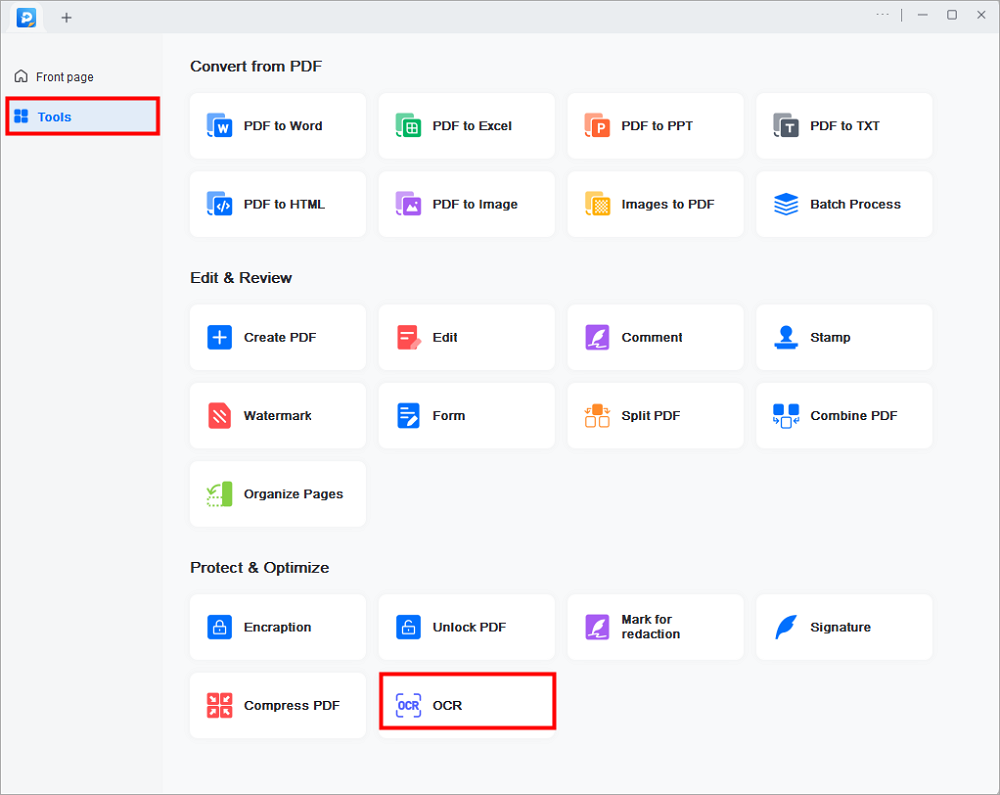
Paso 3. A continuación, serás conducido a la ventana OCR. Aquí, tienes que elegir el modo de reconocimiento, el idioma, el formato de salida y la ruta de guardado. Cuando todo vaya bien, haz clic en Reconocer para empezar a trabajar. A continuación, puedes abrir el archivo y editar el contenido.
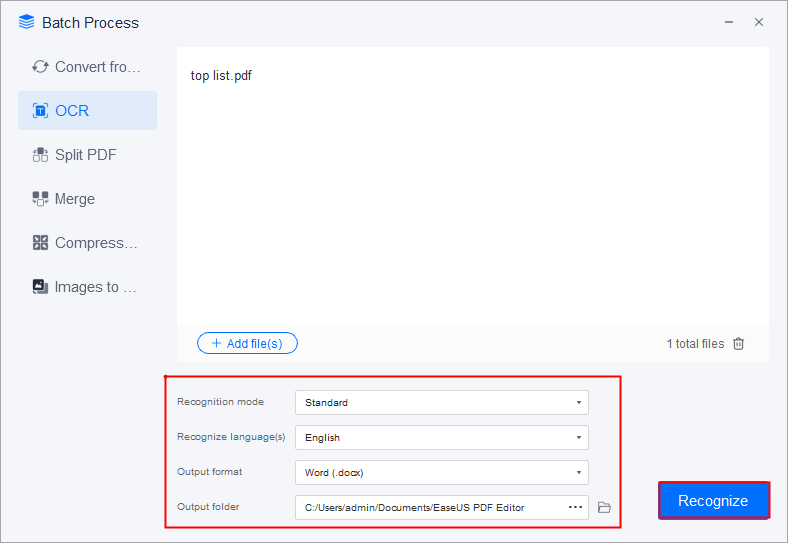
Los 8 mejores conversores de OCR a Excel [Descarga gratuita]
Los documentos de imagen son archivos muy utilizables, pero a veces necesitamos convertirlos a otras extensiones para sacarles el máximo partido. Por ejemplo, si quieres editar las tablas de una imagen, puedes convertirla en un archivo editable de Excel.

Cómo hacer OCR a un PDF en Mac gratis - con Adobe Acrobat
Existen muchos programas para hacer el trabajo para aquellos que actualmente utilizan el sistema operativo Mac. Entre todos esos programas disponibles, destaca Adobe Acrobat DC. Se trata de un famoso software de edición de PDF que puede hacer OCR a archivos PDF escaneados. En esta parte, vas a obtener una guía detallada paso a paso sobre cómo utilizar Adobe Acrobat DC para hacer OCR a un PDF en Mac.
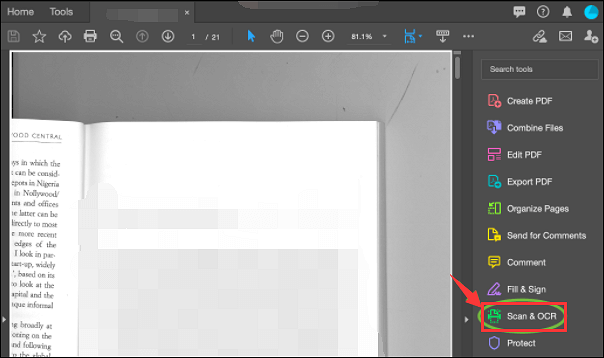
Aquí tienes una lista de pasos para aplicar la función OCR en Adobe en Mac:
Paso 1. Abre el PDF escaneado en Adobe. Después de cargar el archivo PDF, haz clic en Páginas. En el menú de la derecha, selecciona "Añadir" debajo de la sección "Encabezado y pie de página".
Paso 2. Haz clic en el texto que quieras editar y empieza. El nuevo texto tiene el mismo aspecto que las fuentes originales de tu imagen escaneada.
Paso 3. Haz clic en "Archivo" > "Guardar como". Después de hacer los cambios, haz clic en "Guardar como" para conservar los cambios.
Cómo hacer OCR a PDFs con el software OCR online
Si no quieres utilizar ningún software para hacer OCR a un PDF, no te preocupes. Hay muchas herramientas online que también pueden ayudarte. En esta parte, aprenderás cuál es la mejor herramienta online de edición de PDF. Aquí te sugerimos OnlineOCR.net para un OCR de PDF gratuito.
OCR online de un PDF en tres sencillos pasos:
Paso 1. Ve al sitio web y haz clic en "Seleccionar archivo" para subir tu PDF.
Paso 2. Selecciona el idioma y el formato de salida de tu archivo.
Paso 3. Convierte el PDF a Word e inicia la función OCR.
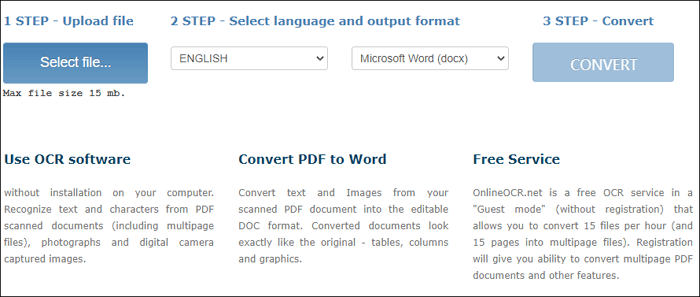
Sin embargo, no olvides que arriesgas la seguridad de tus datos cada vez que subes tu archivo a cualquier sitio online.
Lo esencial
En este artículo, has aprendido cómo hacer OCR a archivos PDF en Windows, Mac y en línea. La interfaz sencilla y la barra de herramientas de EaseUS PDF Editor, junto con su multifuncionalidad, lo convierten en la mejor opción para los usuarios de Windows. Si eres usuario de Mac, Adobe Acrobat DC es una buena opción. Todas las soluciones de este artículo te permiten llegar a donde necesites fácilmente y sin esfuerzo.
Preguntas frecuentes sobre cómo hacer OCR a un PDF
Puede que algunos de vosotros aún tengáis dudas en la cabeza. Si eres uno de ellos, hemos recopilado para ti un par de preguntas y respuestas a continuación para aclarar tu confusión.
1. ¿Puedo hacer OCR a mi archivo PDF para editarlo?
Sí, puedes hacerlo. Todo lo que tienes que hacer es convertirlo a un formato de archivo editable como .txt .word, etc. Si eres usuario de Windows, prueba EaseUS PDF Editor. Para usuarios de Mac, prueba Adobe Acrobat.
2. ¿Existe alguna herramienta online para hacer OCR a un PDF?
Múltiples herramientas online pueden hacer el trabajo. OnlineOCR.net es una de ellas. Sin embargo, no se recomienda utilizar herramientas online para este tipo de trabajo por motivos de seguridad de los datos.
3. ¿Tengo que pagar por el OCR de mi PDF?
Para los usuarios de Windows, EaseUS PDF Editor puede hacer el trabajo gratis. Además, hay disponible una versión completa con muchas ventajas. Para los usuarios de Mac, la versión Adobe Acrobat Pro cuesta unos 95 USD, pero también tiene una versión de prueba gratuita.




